win7电脑网络和共享中心怎么打开
发布日期: 2018-04-16 作 者: 风林火山系统下载 来 源: http://www.zrkj.net
windows7电脑网络和共享中心怎么打开?近日,有位windows7系统的网友跟小编反应,找不到网络和共享中心,应该在哪里打开?其实方法有很多,小编今天就来分享一下自己了解的一些方法吧,掌握一下。
方法一、右键右下角任务栏网络图标,点击“打开网络和共享中心”进入:
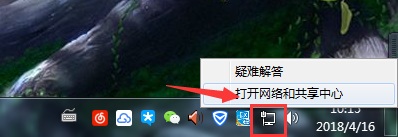
方法二、展开开始菜单,在下方搜索栏中输入“网络和共享中心”在搜索结果中点击进入:
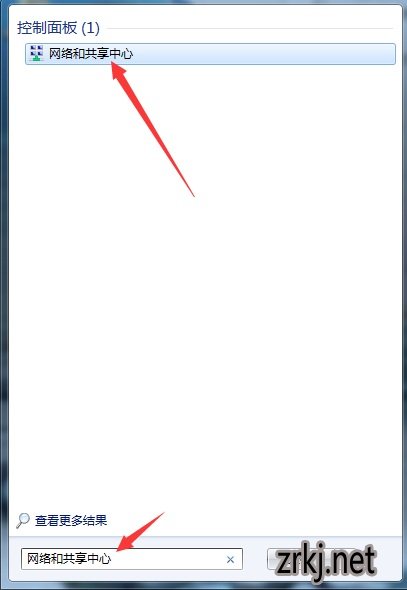
方法三、右键桌面网络图标,点击属性进入:
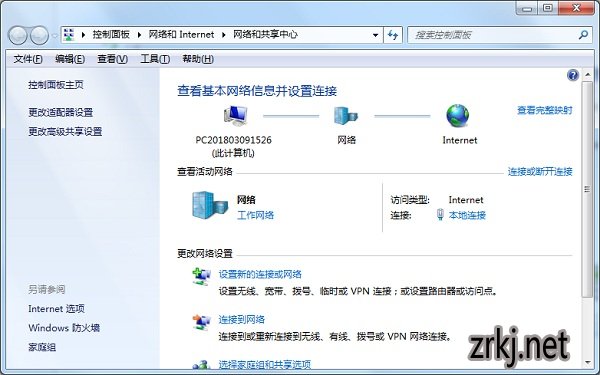
方法四、展开开始菜单进入控制面板,点击“网络和Internet”类别进入即可看到:
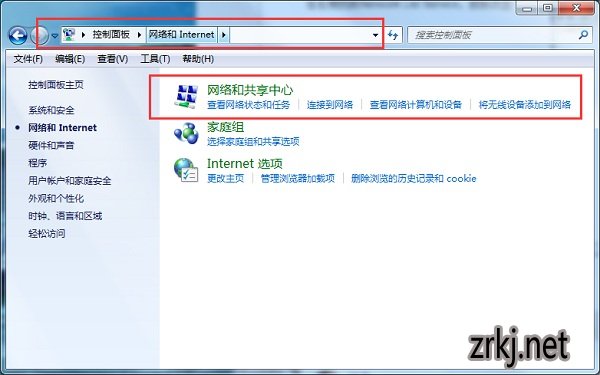
windows7系统以上的步骤都可以快速找到我们需要的网络和共享中心,感兴趣的朋友们一起来掌握一下吧。
方法一、右键右下角任务栏网络图标,点击“打开网络和共享中心”进入:
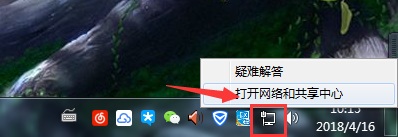
方法二、展开开始菜单,在下方搜索栏中输入“网络和共享中心”在搜索结果中点击进入:
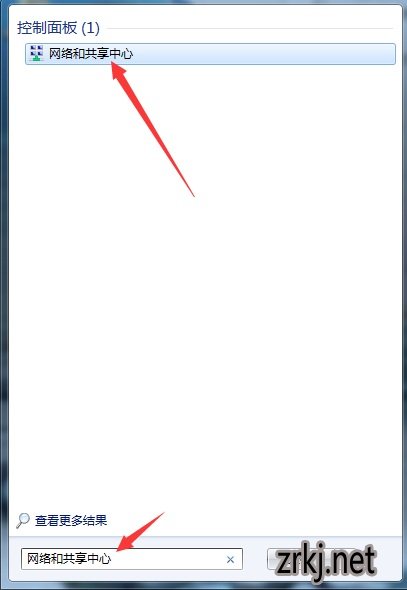
方法三、右键桌面网络图标,点击属性进入:
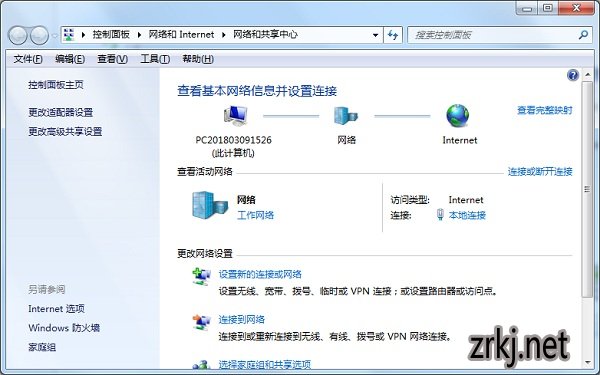
方法四、展开开始菜单进入控制面板,点击“网络和Internet”类别进入即可看到:
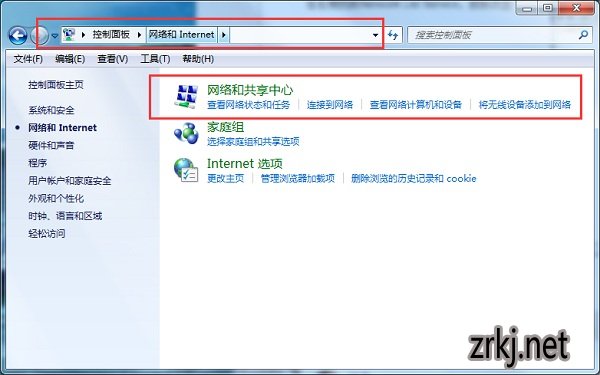
windows7系统以上的步骤都可以快速找到我们需要的网络和共享中心,感兴趣的朋友们一起来掌握一下吧。
 风林火山
风林火山









